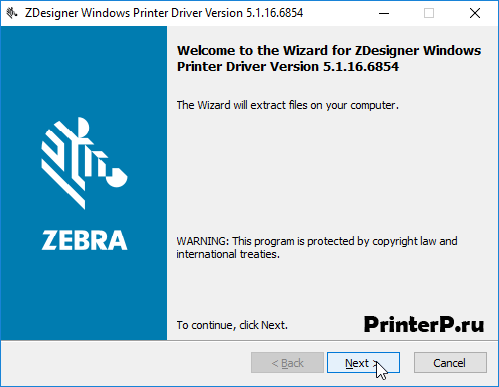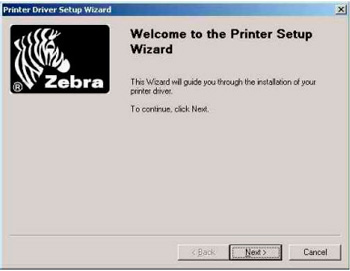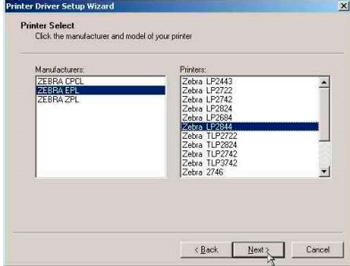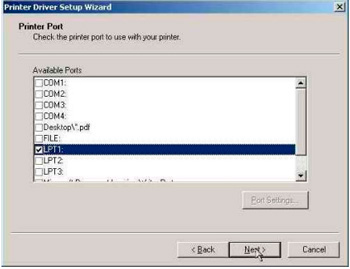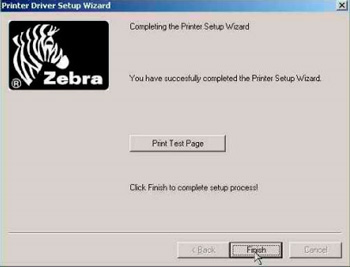unixforum.org
Форум для пользователей UNIX-подобных систем
Принтер Zebra LP2824 Plus: помогите настроить!
Принтер Zebra LP2824 Plus: помогите настроить!
Сообщение Lorte » 29.12.2009 15:31
Re: Принтер Zebra LP2824 Plus: помогите настроить!
Сообщение DjSpike » 06.07.2010 11:15
Нашел хорошую инструкцию на сайте http://forum.runtu.org/index.php?topic=6391.0;all
Но сайт почему второй день не доступен.
Недавно мы внедряли одному клиенту систему Linux, и возникла проблема при печати штрих-кодов на принтер Zebra LP2824 Plus: программа, запущенная под Wine, генерировала этикетки со штрих-кодами, но при попытке печати с минимальным разрешением 203dpi штрих-коды печатались некорректно, а печатать с более высоким разрешением принтер не умеет, получалось только увеличенное изображение. Вариант кодирования строки напрямую, используя шрифты для штрих-кода, тоже ни к чему не привёл: штрих-коды печатались отлично, но сканер их не воспринимал.
Данное решение немного сделано пинком наизнанку, но оно позволяет печатать штрих-коды в нормальном виде, при этом сканер их читает отлично.
Как это работает?
Программа, запущенная под Wine (например, 1С или Бизнес-Пак), печатает этикетки не напрямую на принтер, а в PDF-принтер, который сохраняет отчёт в PDF-файл в каталоге
/PDF. Далее самописный скрипт отслеживает появление PDF-файлов в заданном каталоге и автоматически выводит их на печать, после чего удаляет все файлы из папки.
Что для этого нужно?
Для начала у вас должны быть установлены пакеты cups-pdf и python. Если с этим всё в порядке, то делаем следующее:
1) Скармливаем существующему принтеру с именем PDF драйвер zebra_pdf.ppd или создаём новый PDF-принтер, например, Zebra_PDF, и тыкаем его носом на этот драйвер;
2) Подключаем наш принтер Zebra и подсовываем ему нужный драйвер zebra*_ru.ppd (в нашем случае для принтера Zebra LP2824 Plus больше подходит драйвер zebraep2_ru.ppd);
3) в настройках обоих принтеров выставляем нужный размер этикетки, а также другие параметры в случае необходимости;
4) Настраиваем нужную программу на печать на принтер PDF;
5) Правим скрипт scanpdf.py, в строке CMD = ‘lpr -P ZEBRA %s’ вместо ZEBRA прописываем правильное имя принтера, в строке for nm in glob.glob(‘./PDF/*.pdf’): прописываем истинный каталог для сохранения PDF-файлов и т.д.;
6) Копируем наш скрипт в домашний каталог, делаем его исполняемым и ставим в автозагрузку при входе пользователя:
Система — Параметры — Сеансы — во вкладке «Автоматически запускаемые программы» нажимаем «Добавить» и прописываем путь;
7) Перезагружаемся.
Что было «допилено»?
1) Файл zebra_pdf.ppd — это стандартный драйвер Generic PDF, из которого были убраны все стандартные размеры бумуги и добавлены размеры этикеток (в дюймах и сантиметрах)
2) Драйверы zebra*_ru.ppd подверглись тотальному редактированию:
а) убраны все языки, кроме английского, и добавлен наш великий и могучий;
б) все размеры этикеток были продублированы в нормальном виде (в сантиметрах)
в) добавлена этикетка 20х30мм (которая нам была нужна)
г) исправлен глюк, когда при печати из PDF этикетки печатались пустыми (исправлена строка *ColorDevice: False на *ColorDevice: True)
Рекомендации:
Если среди этикеток вы не можете найти нужную, то её можно добавить вручную, прописав её в PPD-файлы точно таким же образом, как и другие этикетки. Редактировать надо сразу в нескольких секциях: *PageSize, *PageRegion, *ImageableArea и *PaperDimension (в драйверах Zebra надо её также добавиь в секцию *ru.PageSize)
Правильное количество единиц расчитываем вручную, исходя из соотношения:
1″ = 2,54см = 72 ед.
Если этикетки печатаются перевёрнутыми на 900, то правим скрипт scanpdf.py, в строке CMD = ‘lpr -P ZEBRA %s’ к команде lpr добавляем опцию -o orientation-requested=0.
Принтер печатает но мне не удалось развернуть этикетку. При указании параметра -o orientation-requested=0. перестает печатать.
Драйвер для Zebra TLP 2824 PLUS
Zebra TLP 2824 PLUS
Windows Vista/7/8/8.1/10
Windows XP/2003
Установка драйвера в Windows 10
Чтобы начать пользоваться принтером Zebra потребуется установить программное обеспечение от производителя. Это довольно просто, чтобы без проблем выполнить такую операцию по настройке самостоятельно.
В первую очередь, необходимо скачать драйверы для принтера Zebra TLP 2824 PLUS по ссылке, которая размещена в верхней части статьи. Скаченный файл попадает в менеджер загрузок браузера, откуда его необходимо запустить кликом мышки.
Установка начинается с извлечения временных файлов драйвера. После завершения процесса они автоматически удаляются. Нажимаем «Next>».
В центре окна будет отображен путь, куда будут извлечены файлы. Рекомендуется его не менять и сразу же кликнуть по «Next>».
Завершение извлечения программа просигнализирует окном с указанием пути, где находятся файлы. Тут просто надо кликнуть «Next>».
На следующем этапе программа проинформирует, что сейчас начнется процесс конфигурирования принтера. Нажимаем по кнопке по центру внизу программы.
После недлительного ожидания (1-2 минуты) программа сообщит о завершении и будет необходимо нажать «Finish».
Запустится мастер установки драйвера для принтеров Zebra. Нажмите «Далее>» для продолжения.
Из предложенный вариантов развития событий выбираем «Установить принтер» для установки нового печатающего устройства.
Отмечаем в левой колонке единственный вариант изготовителей «ZDesigner», а в левой выбираем корректную модель принтера. В данном случае – это «Zdesigner LP 2824 Plus (EPL)». Переходим «Далее».
Имя принтера оставляем по умолчанию, а в списке доступных портов выбираем «LPT1» и продолжаем нажатием кнопки «Далее».
Отмечаем пункт «Запустить установку Zebra Font Downloader Wizard». Подтверждаем кнопкой «Завершить».
Выбираем место назначения, куда скопируются файлы программы (кнопкой «Обзор») и нажимаем «Далее>».
Таким же образом выбираем путь, где программа создаст ярлык для запуска приложения. Подтверждаем решение через «Далее».
Если необходим значок на рабочем столе, то ставим галочку напротив соответствующего пункта и нажимаем «Далее».
Для начала копирования новых файлов кликаем по «Установить».
Дожидаемся сообщения об успешном завершении работы мастера установки. Нажимаем «Завершить» и приступаем к использованию принтера.
Zebra-2824
info@zebra-2824.ru
Driver Zebra 2824
Установка драйвера Zebra LP/TLP 2824
1. Подключите USB-кабель и комплектный кабель питания к принтеру (соответственно к Вашему ПК и к источнику питания). Затем включите принтер нажатием на кнопку включения питания. Затем, вам нужно скачать драйвер Zebra LP/TLP 2824 по ссылке — ZD_2.6.42.03_Certified.exe
Два раза щелкните по файлу драйвера Zebra 2824 левой кнопкой мыши. В появившемся окне нажмите кнопку «Unzip».
2. Появится диалоговое окно. Нажимает «Next».
3. В левом окне выбираем язык программирования EPL, а из списка в правом окне — модель Вашего принтера.
4. Далее, выберите порт, к которому подключен Ваш принтер, например, LPT1.
5. При успешном завершении установки драйвера Zebra LP 2824 Plus и предварительной настройки принтера появится данное окно:
6. Вы можете выполнить печать тестовой страницы, нажав в окне на кнопку «Print Test Page». Затем нажмите на кнопку «Finish».
На этом установка драйвера Zebra TLP 2824 завершена. По завершению процесса установки перезагрузите Ваш компьютер.
Tlp 2824 plus linux
Драйвер для принтеров этикеток Zebra под Linux\Unix или Mac OS X
Компания Zebra Technologies не предоставляет драйвера для операционных систем Linux\Unix или Mac OS X для работы с принтерами этикеток со штрих-кодом Zebra, но предлагает использавать CUPS драйвер. Его можно найти по ссылке: http://www.cups.org Там же вы сможете найти и описание по работе с CUPS. В некоторых дистрибутивах операционных систем Linux и Мас OS X 10.6 Snow Leopard есть поддержка CUPS драйвера для принтеров этикеток Zebra.
Программное обеспечение Zebra Designer, драйвер под Windows
Программное обеспечение Zebra Designer (ZDesigner) включает в себя драйвер для управления принтером и утилиту для создания дизайна самоклеящейся этикетки со штрих-кодами (русcкоязычный вариант) на принтерах Zebra моделей: 105 S, 105 Se, 105 SL, 110PAX3, 110XiIII Plus, 140 Xi, 140 XiII, 140 XiIII, 140 XiIII Plus, 170 PAX, 170 PAX2, 170 PAX3, 170 PAX4, 170 Xi, 170 XiII, 170 XiIII, 170 XiIII Plus, 220 Xi, 220 XiII, 220 XiIII, 220 XiIII Plus, 2746e, 888-DT, 888-TT, 90XiIII, 90XiIII Plus, 96XiIII, 96XiIII Plus, DA402, GK420d, GK420t, GX420d, GX420t, GX430t, HC100, LP 2824, LP 2824-Z, LP 2824 Plus, LP 2844, LP 2844-Z, MZ 220, MZ 320, P4T, QL 220 Plus, QL 320 Plus, QL 420 Plus, R-402, R110PAX4, R110Xi, R110XiIII Plus, R170Xi, R2844-Z, R4Mplus, RP4T (ZPL), RW 220, RW 420, RZ400, RZ600, S400, S4M, S600, T402, TLP 2824, TLP 2824-Z, TLP 2824 Plus, TLP 2844, TLP 2844-Z, TLP 3842, TLP 3844-Z, Z4M, Z4Mplus, Z6M, Z6Mplus, ZM400, ZM600, GX420t, GX420d, GC420t, GC420d, GK420t, GK420d, GK430t.
Драйвер работает с 32-bit и 64-bit ОС Microsoft Windows (2000, XP, 2003, 2008, Vista и Win 7).
Поддерживает принтеры Zebra с языками программирования CPCL, EPL2 или ZPL II.